Kā dublēt lapu programmā Microsoft Word
Miscellanea / / June 28, 2022
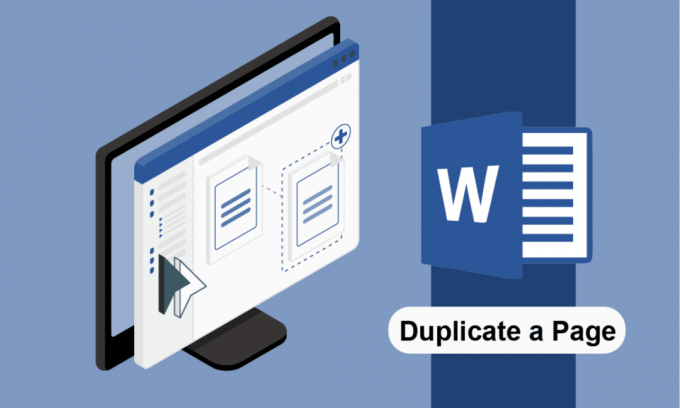
Ja bieži izmantojat programmu Microsoft Word, iespējams, būs jādublē noteikta lapa Word dokumentā. Neatkarīgi no tā, kādu saturu rakstāt Word dokumentā, to var dublēt ar šo dokumentu vai kādā citā Word dokumentā. Ir iespējams dublēt konkrētu Word lapu neierobežotu skaitu reižu. Ja vēlaties uzzināt, kā dublēt lapu programmā Microsoft Word, izlasiet šo rakstu līdz beigām. Jūs redzēsit metodes, kā dublēt lapu programmā Microsoft Word, izmantojot ilustrācijas, lai labāk izprastu.

Saturs
- Kā dublēt lapu programmā Microsoft Word
- 1. metode: manuāli kopējiet un ielīmējiet
- 2. metode: izmantojiet makro funkciju
Kā dublēt lapu programmā Microsoft Word
Jūs varat veikt dublēšanas procesu divi atšķirīgi veidi iekš Microsoft Word lietotne. Varat veikt kādu no šīm darbībām:
- Kopējiet un ielīmējiet vajadzīgo saturu jaunajā Word lapā
- Lapas vai lapu dublēšanai izmantojiet makro ar īpašu kodu
Uzmanīgi izlasiet un ievērojiet tālāk norādītās metodes, lai bez sarežģījumiem dublētu veselu lapu programmā Word.
1. metode: manuāli kopējiet un ielīmējiet
Varat izmantot kopēšanas un ielīmēšanas procesu, lai Word dokumentā dublētu vienas un vairākas lapas. Apskatīsim darbības, ar kurām varat uzzināt, kā dublēt lapu programmā Microsoft Word, kopējot un ielīmējot.
1. Atveriet vēlamo Word dokumentu kurā vēlaties dublēt lapu(-as).
2. Nospiediet Ctrl+Aatslēgas kopā ar tastatūru, lai kopētu visu Word lapu.
Piezīme: Jūs varat izmantot peles rādītājs lai izvēlētos kādu no lapām, ja jums ir a vairāku lappušu Word dokuments.
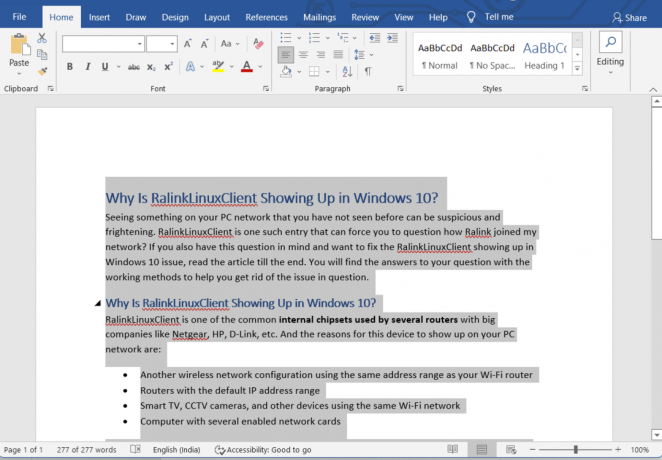
3A. Tagad nospiediet Ctrl + C taustiņi vienlaikus uz tastatūras, lai kopētu atlasīto saturu.
3B. Varat arī ar peles labo pogu noklikšķināt uz atlasītā satura un noklikšķināt uz Kopēt opciju konteksta izvēlnē, kā parādīts zemāk.

4. Tagad noklikšķiniet uz Ievietot cilne no augšas.
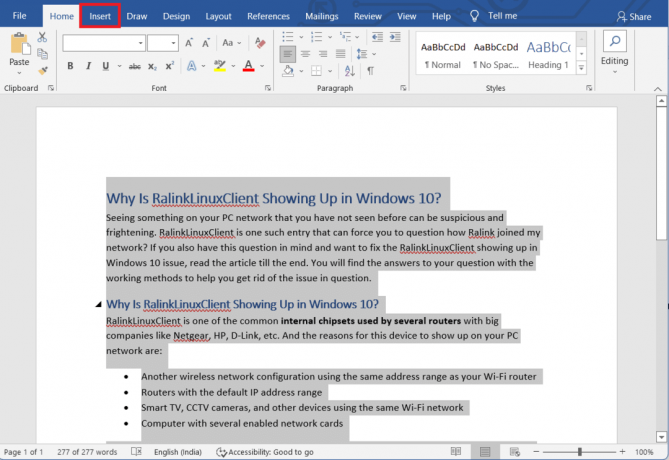
5. Noklikšķiniet uz Tukša lapa opcija no Lapas sadaļā.
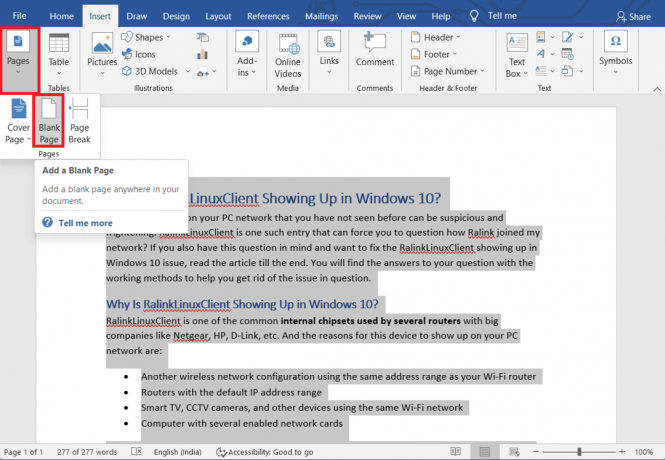
6. Tukšā lapa tiks pievienota tajā pašā Word dokumentā. Nospiediet Ctrl+Vatslēgas uz tastatūras, lai ielīmētu iepriekš atlasīto saturu.
Tādā veidā vajadzīgā lapa tiks dublēta tajā pašā Word dokumentā.
Lasi arī:Kā iestatīt fona attēlu programmai Microsoft Word
2. metode: izmantojiet makro funkciju
Varat arī izmantot makro, lai automatizētu Word lapu dublēšanas procesu. Uzmanīgi izlasiet un izpildiet tālāk minētās darbības, lai veiksmīgi dublētu lapu savā datorā programmā Microsoft Word.
1. Atveriet vēlamo Word dokumentu datorā.
2. Noklikšķiniet uz Skatīt cilni no augšas, kā parādīts zemāk.

3. Noklikšķiniet uz Makro > Skatīt makro iespējas.

4. Ierakstiet Makro nosaukums un noklikšķiniet uz Izveidot.

5. Iekš Parasts — jauni makro (kods) logā, kopējiet un ielīmējiet tālāk norādīto kodu un noklikšķiniet uz Saglabāt ikona:
Piezīme: kopējiet un ielīmējiet šo kodu starp tām Apakšdublikāts() un Beigt apakš, kā parādīts zemāk.
Lapa = InputBox ("Ievadiet lapu, lai dublētu")Skaits = InputBox ("Ievadiet reižu skaitu, lai dublētu")Ar atlasi.GoTo wdGoToPage, wdGoToAbsolute, Page.Grāmatzīmes("\Page").Diapazons. KopētJa i = 1 Lai skaitītu: .Ielīmēt: NākamaisBeigt ar
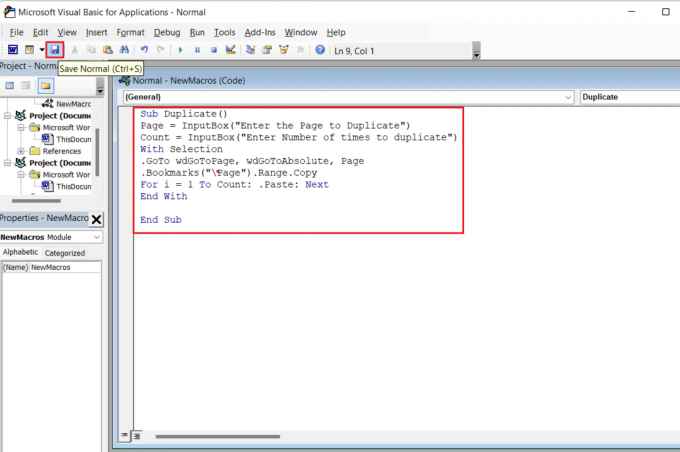
6. Aizveriet koda logu. Vēlamajā dokumenta logā noklikšķiniet uz Skats > Makro > Skatīt makro opcijas vēlreiz.
7. Noklikšķiniet uz Skrien opcija Dublikāts makro, kā parādīts zemāk.

8. Tagad ievadiet vēlamo lapas numuru iekš Ievadiet lapu, kuru vēlaties dublēt uznirstošais lauks un noklikšķiniet uz labi.
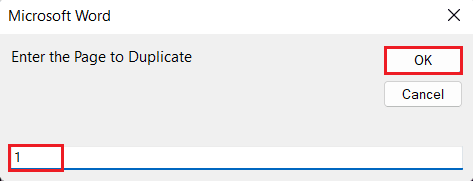
9. Pēc tam ievadiet vēlamo numuru iekš Ievadiet dublēšanas reižu skaitu uznirstošajā laukā un noklikšķiniet uz labi.
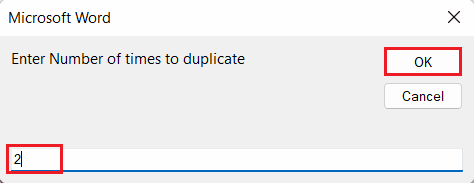
Vēlamā lapa tiks dublēta vajadzīgo reižu skaitu.
Ieteicams:
- Izlabojiet procesu, kurā nevar piekļūt faila kļūdai operētājsistēmā Windows 10
- Kā izrakstīties no Outlook Mobile
- Kā mainīt fona krāsu programmā Microsoft Word
- Kā atrast administratora paroli operētājsistēmā Windows 10
Tātad, mēs ceram, ka jūs sapratāt kā dublēt lapu programmā Microsoft Word ar detalizētām darbībām, kas jums palīdzēs. Varat darīt mums zināmus visus jautājumus par šo rakstu vai ieteikumus par jebkuru citu tēmu, par kuru vēlaties, lai mēs veidojam rakstu. Nometiet tos tālāk esošajā komentāru sadaļā, lai mēs to uzzinātu.



